¿Cómo mover archivos de una carpeta a otra en tu Galaxy A9 2018?
Nota: Este contenido de ayuda es aplicable a productos comprados en tiendas de Colombia. Si necesitas ayuda para los productos comprados en España o Latinoamérica, contacta con tu Subsidiaria local de Samsung

Versión de software utilizada 8.0 (Oreo)
Los archivos que se encuentran en tu celular se pueden mover de un lugar a otro fácilmente con el fin de organizar mejor la información que posees. Te explicamos cómo hacerlo en tu Galaxy A9 modelo 2018



Nota: Si deseas mover más archivos, puedes seleccionarlos también con solo un toque al archivo.
Nota: Para ver la información o detalles del archivo toca en Detalles.
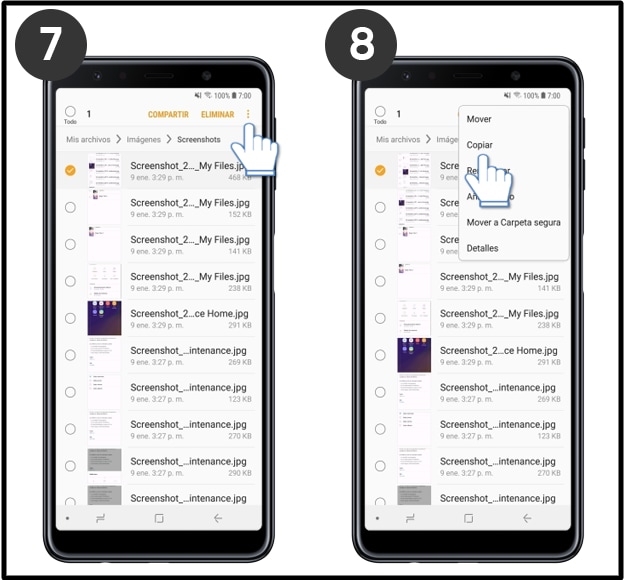
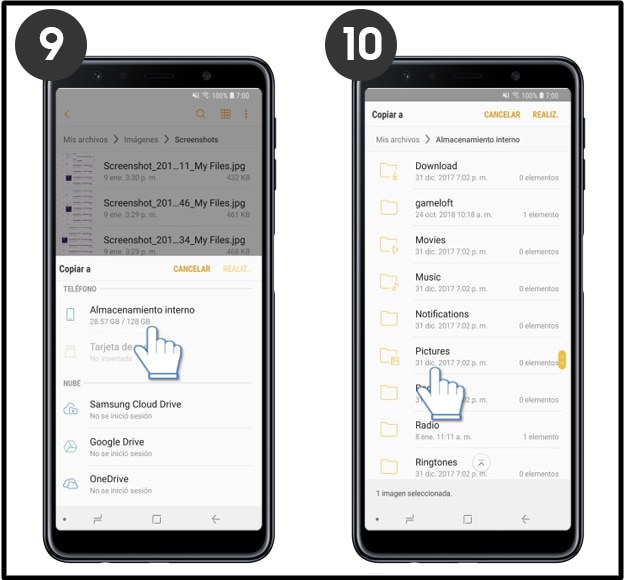

¿Este contenido fue de ayuda?
Gracias por tus comentarios
Por favor responda todas las preguntas.

